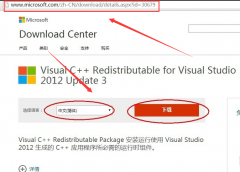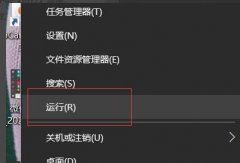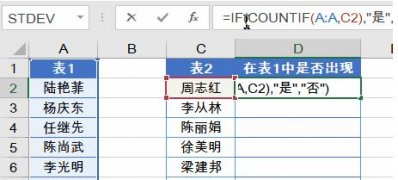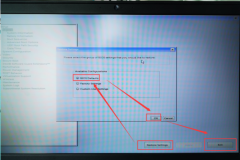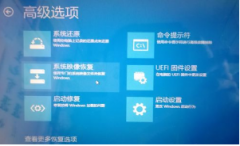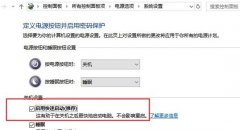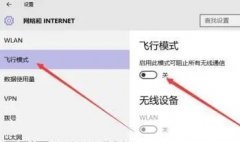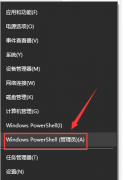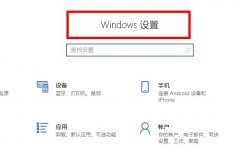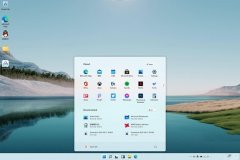win11分辨率怎么调?主机是电脑的重要组成部分之一,主机屏幕上通常会包含这些因素:常用图标、系统菜单和任务栏以及背景图片。这些图标、对话窗口的大小比例都是由桌面分辨率决定的。接下来小编就为大家带来win11分辨率怎么调的详细教程,感兴趣的小伙伴们快来看看吧!
1、首先打开桌面上的开始菜单,在其中选择设置。
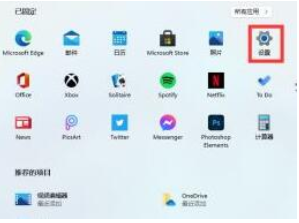
2、进入设置之后找到“系统”选项,点击进入。
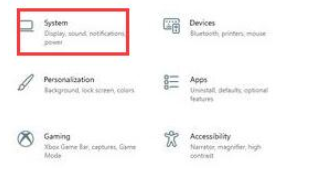
3、在左侧找到“显示”,进入之后就可以在显示分辨率下设置桌面分辨率了。

以上就是小编为大家带来的win11分辨率怎么调的详细教程,希望对大家有所帮助!